电脑总是有广告弹窗怎么办 电脑总是弹广告出来怎么解决
更新时间:2023-01-09 17:12:39作者:haoxt
许多用户在使用电脑的时候遇到了各种广告弹窗,这些广告弹窗有些是流氓软件的广告,有些则是正规软件携带的广告,经常不小心点开广告,不胜其烦。那么电脑总是有广告弹窗怎么办呢?这时候使用拦截软件是最好的方法,下面就和小编一起来看看电脑总是弹广告出来怎么解决。
屏幕乱弹广告解决方法:
一、清理广告软件
1、有很多流氓软件会乱跳广告。
2、我们可以使用Softcnkiller清理他们。
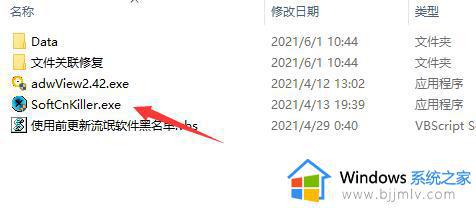
3、下载好之后解压出来就能打开软件了。
4、打开后会自动扫描存在的流氓软件,将他们全部“处理”掉就可以了。
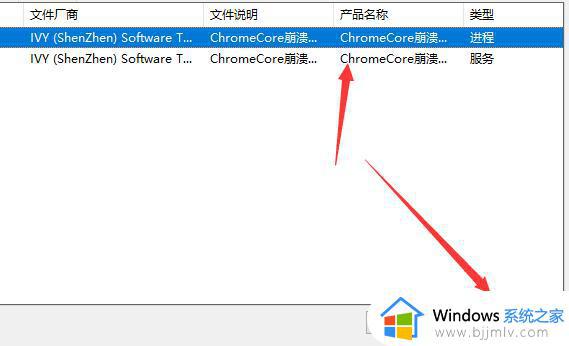
二、拦截弹窗广告
1、弹窗的话可以使用火绒来拦截。
2、下载安装完成后,打开“安全工具”。
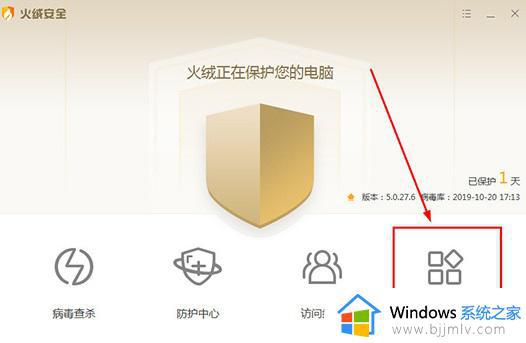
3、随后开启其中的“弹窗拦截”功能即可。
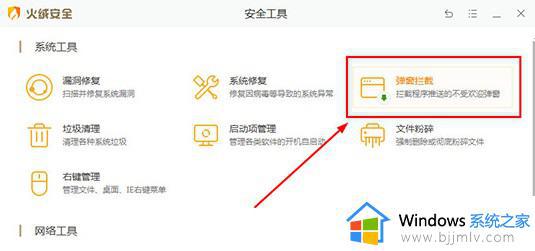
以上就是电脑总是弹广告出来怎么解决的方法,如果你被频繁弹出的广告所困扰,就采用上面小编介绍的方法来解决吧!
电脑总是有广告弹窗怎么办 电脑总是弹广告出来怎么解决相关教程
- 手机老是弹出广告怎么消除 手机总是弹出广告怎么办
- 电脑总是弹出传奇游戏广告是怎么回事 电脑老是弹出传奇游戏广告的解决方法
- 电脑屏幕老是弹出广告和游戏怎么办 电脑屏幕总是弹出各种广告解决方法
- 电脑有广告弹窗怎么清除 关闭电脑广告弹出窗口怎么设置
- 怎么消除小广告弹出窗口 电脑有小广告窗弹出如何去除
- 电脑老弹出来垃圾广告怎么办 电脑总会弹出各种垃圾广告如何解决
- 电脑拦截广告弹窗怎么设置 电脑如何拦截广告弹出窗口
- 电脑如何去除小广告弹窗 怎么去掉电脑小广告弹窗
- 电脑弹出来的广告怎么永久关闭?电脑弹出广告窗口如何取消
- 电脑桌面老是弹出游戏广告怎么解决 电脑桌面老是出现游戏广告解决方案
- 惠普新电脑只有c盘没有d盘怎么办 惠普电脑只有一个C盘,如何分D盘
- 惠普电脑无法启动windows怎么办?惠普电脑无法启动系统如何 处理
- host在哪个文件夹里面 电脑hosts文件夹位置介绍
- word目录怎么生成 word目录自动生成步骤
- 惠普键盘win键怎么解锁 惠普键盘win键锁了按什么解锁
- 火绒驱动版本不匹配重启没用怎么办 火绒驱动版本不匹配重启依旧不匹配如何处理
热门推荐
电脑教程推荐
win10系统推荐